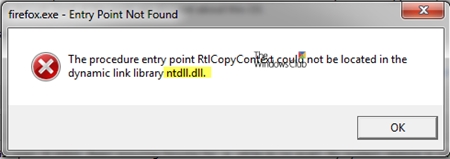Minsan sa proseso ng pag-upload ng mga bagong larawan sa VKontakte ng social network, kinakailangan na bahagyang i-edit ang mga ito, na binubuo sa pagbabago ng anggulo ng pag-ikot. Bilang bahagi ng artikulo, pag-uusapan natin ang tungkol sa mga pamamaraan para sa paglutas ng problema, kapwa bago mag-upload ng imahe, at pagkatapos magdagdag sa site, anuman ang petsa.
Pinihit namin ang larawan na VKontakte
Sa parehong mga pagpipilian sa ibaba, maaari mong i-turn over ang anumang imahe, maging isang litrato o isang iginuhit na larawan. Ang mga eksepsiyon ay mga sticker, graffiti at mga file na idinagdag ng iba pang mga gumagamit.
Pamamaraan 1: Mga tool sa Third Party
Ang pamamaraan na ito ay angkop para sa iyo kung kailangan mong paikutin ang larawan bago mag-upload sa site ng social network o kung maaari mong tanggalin ito sa kasunod na pag-upload ng na-edit na kopya. Sa kasong ito, ang bilang ng mga pakinabang ay may kasamang pagkakaiba-iba ng mga pondo at ang kawalan ng mga paghihigpit sa anggulo ng pag-ikot ng larawan.
Mga serbisyo sa online
Ang pinakamadaling opsyon ay i-upload ang imahe sa isa sa mga espesyal na site na may kasunod na paggamit ng pag-ikot ng pag-andar. Aktwal at pinaka maginhawang mga serbisyo sa online, sinuri namin sa isang hiwalay na artikulo, na matatagpuan sa link sa ibaba.
Tandaan: Pinapayagan ka ng ilang mga mapagkukunan na mag-download ng isang natapos na file nang direkta sa VC nang walang pag-download sa isang computer.

Magbasa nang higit pa: Paano i-flip ang isang imahe sa online
Mga editor ng graphic
Kung hindi mo magagamit ang isinasaalang-alang na mga serbisyo sa online o, bilang karagdagan sa pag-on, nais mong gumawa ng mga karagdagang pagsasaayos, maaari kang maglagay ng mga graphic editor. Ang pinaka-unibersal ay ang Adobe Photoshop, ang mga tagubilin para sa pag-ikot ng imahe kung saan ipinapanukala naming pag-aralan ang sumusunod na link.

Magbasa nang higit pa: Paano iikot at i-flip ang mga larawan sa Photoshop
Dahil ang Photoshop ay isang bayad na programa at hindi laging maginhawa upang gamitin ito, maaari kang mag-resort sa karaniwang mga tool ng Windows OS. Upang gawin ito, mag-click sa larawan at piliin ang pagpipilian Paikutin depende sa nais na anggulo.

Ang magkatulad na pag-andar ay ibinibigay ng pangunahing editor ng pintura na isinama sa Windows. Nalalapat ito sa parehong standard na bersyon at ang 3D na application ng Kulayan.

Sa bukas na mga puwang ng network mayroon ding maraming mga graphic editor upang makamit ang ninanais na resulta. Ang higit na pansin ay dapat bayaran sa serbisyo ng Avatan, dahil ito ay nailalarawan sa pamamagitan ng mataas na pagganap at kadalian ng paggamit.

Magbasa nang higit pa: Pangkalahatang-ideya ng pinakamahusay na mga editor ng larawan sa online
Bilang isang resulta, makakatanggap ka ng isang binagong imahe, na pagkatapos ay kailangang manu-manong mai-upload sa VKontakte.
Magbasa nang higit pa: Paano mag-upload ng larawan sa VK
Pamamaraan 2: Mga Pamantayang Kasangkapan
Ang VKontakte ay may dalawang magkakaugnay na pagpipilian para sa pag-ikot ng isang larawan na iyong idinagdag o nai-save. Hindi mababago ang mga larawan ng mga gumagamit ng third-party na ginagamit. Bukod dito, ang anggulo ng pag-ikot ay mahigpit na limitado sa 90 degrees.
- Buksan ang site ng social network at pumunta sa larawan na nais mong iikot. Ang imahe ay maaaring matatagpuan pareho sa iyong pahina at sa komunidad.
- Matapos pumili ng isang larawan, mag-hover sa link "Marami pa" sa ilalim ng toolbar. Maaari mong malaman ang tungkol sa posibilidad ng pagbabago salamat sa pagpapaandar Tanggalinhindi ma-access kapag tinitingnan ang imahe ng ibang tao.
- Mag-click sa isa sa mga linya Paikutin ayon sa iyong mga kinakailangan. Pagkatapos nito, ang larawan ay magiging 90 degrees sa isang direksyon o sa iba pa.
- Upang ma-access ang isang karagdagang paraan upang paikutin ang isang imahe mula sa parehong listahan "Marami pa" piliin "Photo editor".
- Sa toolbar sa kaliwang bahagi ng screen, mag-click Paikutinupang paikutin ang larawan 90 degrees sa isang nakapirming direksyon. Upang paikutin ang 180 degree o higit pa, kakailanganin mong ulitin ang inilarawan na mga hakbang.
- Matapos makumpleto ang pamamaraan ng pag-edit, mag-click I-save.






Dito nakumpleto namin ang mga tagubilin at umaasa na pinamamahalaan mong i-edit ang larawan kung kinakailangan.
Konklusyon
Ang mga pamamaraan na ipinakita sa amin ay dapat na higit pa sa sapat upang makamit ang aming layunin. Maaari ka ring makipag-ugnay sa amin para sa tulong sa mga komento sa ilalim ng artikulong ito.